Funkce MEDIAN tabulek Google
Kromě toho, že vám pomáhá sledovat vaše data, Tabulky Google také umožňuje analyzovat a upravovat pomocí funkcí. Pokud máte velkou sadu čísel a chcete najít střední hodnotu, budete chtít použít funkci MEDIAN.
Zde je návod, jak jej používat.
Nalezení střední hodnoty pomocí funkce MEDIAN
Aby bylo měření centrální tendence snazší, má Google Spreadsheets celou řadu funkcí který vypočítá běžněji používané průměrné hodnoty. Tyto zahrnují:
- Funkce MEDIAN vyhledá střední nebo střední hodnotu v seznamu čísel.
- The Funkce AVERAGE najde aritmetický průměr pro seznam čísel.
- The Funkce MODE vyhledá nejčastěji se vyskytující hodnotu v seznamu čísel.
Syntaxe a argumenty funkce MEDIAN
Funkce syntax odkazuje na rozvržení funkce a zahrnuje název funkce, závorky, oddělovače čárek a argumenty.
Syntaxe funkce MEDIAN je:
=MEDIAN (číslo_1, číslo_2, ...číslo_30)
číslo_1 - (povinné) the data zahrnout do výpočtu mediánu.
number_2:number_30 - (volitelné) další hodnoty dat, které mají být zahrnuty do výpočtů mediánu.
Maximální počet položek, které můžete zahrnout, je 30. Toto pravidlo neplatí, pokud vaše funkce používá rozsah buněk.
Argumenty mohou obsahovat:
- seznam čísel;
- odkazy na buňky k umístění dat v listu;
- A rozsah odkazů na buňky; nebo
- A pojmenovaný rozsah.
Nalezení mediánu matematicky
Nejjednodušší je najít medián pro lichý počet hodnot. Například medián množiny obsahující čísla 2, 3 a 4 je 3. Při sudém počtu hodnot vypočítáte medián nalezením průměru pro dvě střední hodnoty.
Například byste vypočítali medián pro čísla 2,3,4,5 zprůměrováním prostředních dvou čísel, 3 a 4:
(3 + 4) / 2
což vede k mediánu 3,5.
Jak vstoupit do funkce MEDIAN
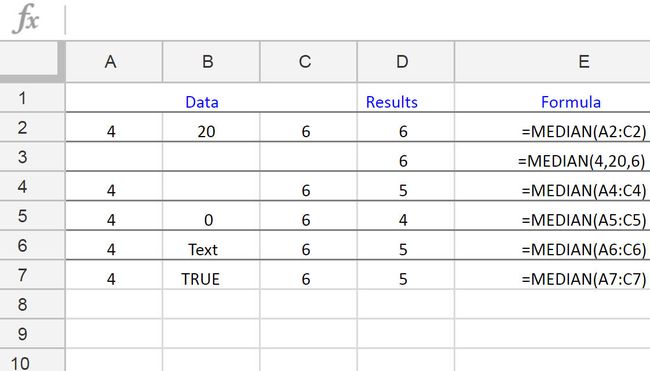
Jakmile zadáte svůj soubor dat do tabulky, zadejte funkci pro výpočet mediánu následovně:
Klepněte na buňku, do které chcete funkci zadat.
Typ = a pak MEDIÁN pro spuštění funkce.
Otevřete sadu závorek zadáním (.
Zvýrazněte buňky, které chcete použít k výpočtu mediánu. Ve výše uvedeném příkladu byste přetáhli z buňky A2 do buňky C2.
zmáčkni Vstupteklávesu pro přidání uzavírací závorky a pro dokončení funkce.
Medián nahradí to, co jste zadali do buňky, ale funkce se bude stále zobrazovat v vzorec bar nad pracovní list.
Prázdné buňky vs. Nula
Funkce MEDIAN ignoruje prázdné buňky, ale ne ty, které obsahují číslici 0.
Takže pro množinu (4, 6, [prázdná buňka], 8) by medián byl 6, protože funkce čte množinu jako (4, 6, 8).
Množina (4, 6, 0, 8) by však měla medián 5, protože funkce řadí všechny hodnoty, které analyzuje, do vzestupného pořadí. Najde tedy průměr prostředních dvou hodnot v upravené sadě (0, 4, 6, 8).
